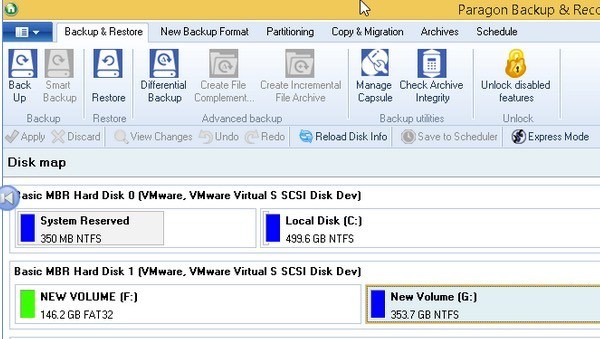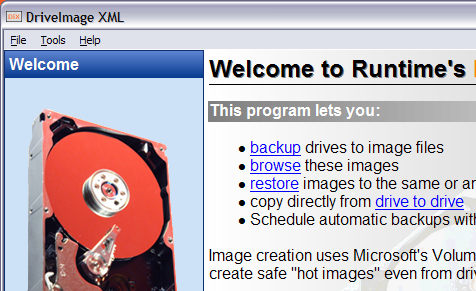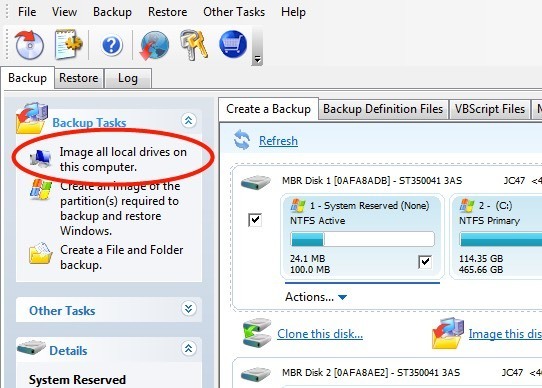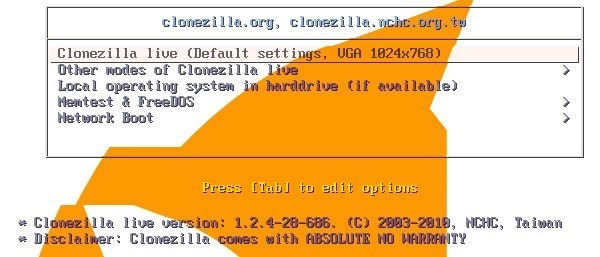Crearea unei copii de rezervă a sistemului computeruluiimplică nu numai copierea de rezervă a tuturor datelor, ci și crearea de copii de rezervă pentru toate fișierele Windows și de sistem atunci când acestea se află într-o stare de lucru și stabilă. Atunci când un hard disk se blochează sau sistemul de operare Windows devine corupt, ar fi de preferat nu numai să vă puteți încărca rapid datele, ci și să încărcați întregul sistem de operare cu toate setările utilizatorului, marcajele, driverele instalate, instalate aplicații și multe altele.
O modalitate bună de a avea ambele lucruri în același timp este de a crea o imagine a unității hard disk. Prin crearea unei imagini, întreaga dvs. stare a sistemului, inclusiv sistemul de operare și fișierele de date, este capturată ca un instantaneu și poate fi reîncărcată în orice moment. Este cel mai bun mod de a vă proteja datele și este și cea mai rapidă soluție. Cu toate acestea, nu este neapărat cea mai ușoară soluție, deoarece majoritatea programelor de imagini necesită un pic de încercare și eroare atunci când efectuează o restaurare. În acest articol, voi menționa câteva dintre programele mele favorite de freeware pentru clonarea unui hard conduce. Veți găsi o mulțime de soluții plătite, de asemenea, cum ar fi Acronis, care facilitează procesul, dar pot costa o bună parte a schimbării. Dacă urăsc computerele și doriți cel mai simplu proces posibil, atunci mergeți pentru software comercial. În caz contrar, citiți mai multe aplicații gratuite pentru clonarea hard diskului.
Paragon Backup & amp; Recuperarea
Paragon Backup & amp; Recuperare este unul dintre instrumentele mele preferate pentru backup și restaurarea hard disk-urilor acasă. Ea are o mulțime de caracteristici și este foarte fiabilă. A trecut de foarte mult timp și, prin urmare, software-ul este lustruit și funcționează perfect pe toate versiunile de Windows de la Windows 2000 la Windows 8.1 32-bit sau 64-bit. Iată o listă de caracteristici care fac din Paragon una dintre cele mai bune utilitare gratuite din această categorie.
>
- Backupuri diferențiale astfel încât să puteți crea o imagine completă și apoi să economisiți spațiu în back-up-urile viitoare. Cred că Paragon este singura versiune gratuită pe care am menționat-o aici, care acceptă backup-uri diferențiale. Caracteristica unică de capsulă de rezervă care vă permite să stocați copia de rezervă pe un hard disk local într-o partiție ascunsă pentru o recuperare ușoară dacă partiția activă nu reușesc
- Opțiuni de recuperare bootabile Linux și WinPE
- Restaurați o imagine întreagă sau doar anumite fișiere și foldere de pe o singură imagine
Singurul lucru enervant despre program este că include toate caracteristicile de la versiunea comercială prea și atunci când încercați să utilizați una dintre ele, va încerca să vă upsell versiunea plătită a programului. Nu este o provocare majoră, dar e puțin enervant. Aș prefera să-l desființeze până la minim și dacă îmi place programul, s-ar putea să fiu interesat să cumpăr versiunea mai plină de caracteristici.
Versiunea gratuită poate face în continuare multe alte lucruri cum ar fi crearea, ștergerea și formatarea partițiilor, ascunderea / dezarhivarea partițiilor și marcarea partițiilor ca active.
DriveImage XML
DriveImage XML program de recuperare pe care îl puteți utiliza pentru a crea imagini și copii de rezervă ale unităților logice și partițiilor Windows. Iată câteva dintre caracteristicile principale ale acestui program:
- Redirecționarea rapidă a unităților logice și a partițiilor Windows în fișiere imagine fără a fi nevoie să reporniți Windows (puteți rămâne conectat)
- Navigați cu ușurință, vizualizați sau extrageți fișiere din imagini
- Restaurarea imaginilor pe aceeași unitate sau pe o unitate diferită
- Copierea datelor direct de la unitate la unitate
- Programarea backup-urilor automate și a creării de imagini cu Task Scheduler
- Rulați programul de pe CD-ul live sau de pe CD-ul de boot WinPE
Lucrul frumos despre DriveImage XML este că utilizează Serviciul Shadow Volume (VSS) al Microsoft, ceea ce înseamnă că puteți crea imagini fierbinți ale unităților de hard disk care sunt utilizate. Acesta suportă Windows XP, Windows Server 2003, Windows Vista, Windows 7 și Windows 8. Singurul lucru de reținut este că, atunci când restabiliți o imagine, partiția pe care o restaurați trebuie să fie de aceeași dimensiune sau mai mare. Nu puteți restabili o dimensiune mai mică decât partiția originală. De asemenea, DriveImage XML nu efectuează backup-uri incrementale după prima imagine de rezervă, așa că va trebui fie să aibă o mulțime de spațiu sau va trebui să ștergeți backup-uri mai vechi.
Macrium Reflect Free
Macrium Reflect gratuit este un alt utilitar gratuit pentru imagistica pe disc sau pentru clonarea discurilor. În ceea ce privește designul, GUI pentru Macrium este mult mai bun decât Drive Image XML. Este curat și arată mai modern. De asemenea, aspectul este mai ușor de navigat și de înțeles.
Puteți clona un disc sau imagina un disc. Clonarea este mai bine dacă doriți să mutați totul pe un disc pe un alt hard disk, adică un disc mai mare. Imagingul unui disc poate fi programat în timp ce clonarea trebuie făcută manual. Puteți apoi să restaurați imaginile pe aceeași unitate de disc, o unitate de disc de înlocuire sau chiar pe un computer nou, deși ultima opțiune va necesita o versiune plătită de Macrium pentru restaurarea noului hardware.
are un CD de salvare Linux și un CD de salvare Windows PE care poate fi folosit pentru a restaura o imagine pe o nouă unitate de disc. Procesul de restaurare este destul de simplu și dacă te confunde oriunde, au tutoriale pentru crearea de imagini, restaurarea imaginilor, rezolvarea problemelor etc. în bază de cunoștințe. Este un program bun pentru un utilizator novice.
EASEUS Todo Backup Free
EaseUS creează o mulțime de produse diferite și unul dintre cele mai bune este Todo Backup. Din nou, ca și Paragon, vor să vă suplimenteze versiunile plătite, dar versiunea gratuită a funcționat foarte bine pentru mine atunci când efectuați o copie de rezervă și o restaurare. Are o interfață simplă și este puțin mai bună decât Paragon când vine vorba de upselling. Are doar o bară mică în partea de jos a ferestrei care spune "Upgrade Now pentru a obține o ediție mai puternică".
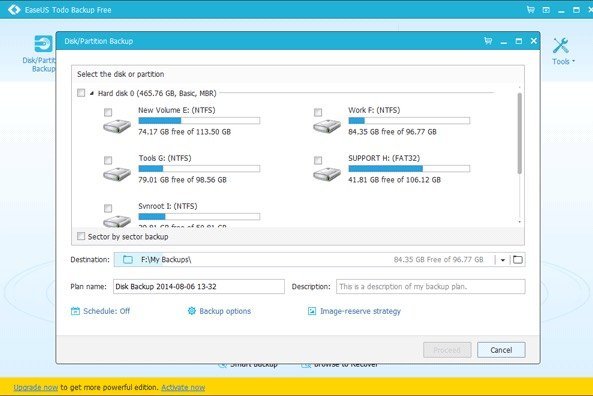
, puteți recupera numai pe același disc sau pe un disc nou pe aceeași mașină. Dacă doriți să vă recuperați hardware nou, atunci va trebui să achiziționați software-ul plătit la fel ca Paragon și Macrium. Din punct de vedere al caracteristicilor, este mai aproape de Paragon în ceea ce privește ceea ce susține. Puteți restabili utilizând suportul de pornire WinPE și funcționează conform așteptărilor.
De asemenea, am găsit că backup-ul EaseUS Todo este foarte ușor de folosit, mai ales atunci când urmează ghiduri on-line. În general, este o alegere excelentă pentru un utilizator nou.
CloneZilla
Dacă sunteți mai degrabă un utilizator avansat, atunci Clonezilla Pentru dumneavoastră. Clonezilla este în esență un CD live pe care îl bootați și apoi lucrați de acolo. Spre deosebire de alte programe, acesta nu are un fișier executabil pe care îl puteți rula în interiorul Windows. Acest lucru va fi suficient pentru ca majoritatea oamenilor să aleagă altceva.
Totuși, dacă sunteți familiarizat cu mediul DOS doriți cele mai multe opțiuni de personalizare pentru crearea unei imagini de rezervă sau a unei imagini pe disc, apoi ați acoperit CloneZilla. Iată o listă abreviată de caracteristici: - Suportă o gamă largă de sisteme de fișiere, inclusiv ext2, ext3, ext4, xfs, jfs, FAT12, FAT16, FAT32, NTFS, HFS +, UFS, VMFS3, VMFS5 și minix
- Fișierul imagine poate fi stocat local sau pe un server NFS, pe serverul Samba sau pe serverul SSH.
Efectuarea unei clone și restaurarea în CloneZilla a fost un pic mai mult de muncă decât mă așteptam și cu siguranță avea multe capcane pentru utilizatorii începători. Din fericire, ele au documentație instrucțiuni pas cu pas pentru efectuarea operațiunilor comune. Din nou, acesta este un instrument excelent numai pentru utilizatorii avansați.
Acestea sunt cele 5 instrumente preferate pentru clonarea sau imagistica unui disc în Windows. Dacă aveți altă sugestie care nu este menționată aici, nu ezitați să o postați în comentarii. Bucurați-vă!